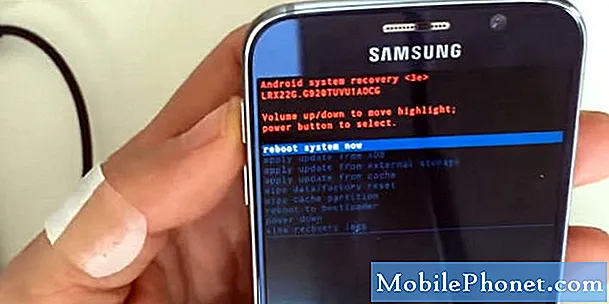Obsah
Keď sa vo vašom telefóne začne rútiť predinštalovaná aplikácia, ako sa sťažovali niektorí majitelia telefónov Samsung Galaxy S9, je takmer isté, že problém je s firmvérom alebo aspoň s tým má niečo spoločné. Gmail je jednou z tých aplikácií, ktoré sú predinštalované na akomkoľvek zariadení so systémom Android a je samozrejme zabudované do firmvéru. Existujú prípady, v ktorých môžete vyriešiť problém s aplikáciou, ale vo väčšine prípadov, keď sa vyskytne problém s niektorou z týchto aplikácií, musíte vyriešiť problém s firmvérom.
V tomto príspevku vás prevediem riešením problémov so zariadením Galaxy S9 s aplikáciou Gmail, ktorá neustále zlyháva. Aplikácia sa väčšinou zrúti a sama sa sama vynúti, a to krátko po jej otvorení. Existujú aj prípady, keď ho môžete použiť niekoľko minút, kým sa nezavrie sám. Najviditeľnejším znakom, ktorý by vás okamžite informoval o zlyhaní aplikácie, je však chyba, ktorá v tomto prípade hovorí „Bohužiaľ, Gmail sa zastavil.“
Pokračujte v čítaní, pretože tento článok vám môže pomôcť vyriešiť problém s vašim S9. Podelím sa s vami o riešenie, ktoré sme používali na odstránenie podobných problémov.
Ak pôjdete ďalej, ak ste tento príspevok našli, pretože ste sa pokúšali nájsť riešenie svojho problému, skúste navštíviť našu stránku na riešenie problémov s Galaxy S9, pretože sme už riešili väčšinu bežne hlásených problémov s telefónom. Riešenie niektorých problémov, ktoré nahlásili naši čitatelia, sme už poskytli, takže sa pokúste nájsť podobné problémy ako vy a použite riešenia, ktoré sme navrhli. Ak pre vás nepracujú a potrebujete ďalšiu pomoc, vyplňte náš dotazník o problémoch so systémom Android a kliknite na tlačidlo Odoslať.
Ako opraviť Gmail, ktorý neustále zlyháva na Galaxy S9
Po prvé, tento druh problému je spoločný pre aplikácie tretích strán a nebojte sa, jedná sa o drobný problém a som si istý, že ho môžete vyriešiť sami pomocou nasledujúcich riešení.
Prvé riešenie: Reštartujte telefón
Ak je to prvýkrát, čo došlo k zlyhaniu služby Gmail, je to pravdepodobne iba závada vo firmvéri alebo aplikácii. Preto je nevyhnutné reštartovať telefón skôr, ako urobíte čokoľvek komplikovanejšie. Stlačte tento vypínač a reštartujte telefón a potom skúste otvoriť Gmail, aby ste zistili, či by sa po reštartovaní ešte nezrazil. Ak sa to stane, skúste urobiť vynútené reštartovanie, ktoré obnoví pamäť vášho telefónu a znovu načíta všetky aplikácie, služby a základné funkcie.
- Stlačte a najmenej 10 sekúnd podržte stlačené tlačidlá zníženia hlasitosti a napájania.
Ak Gmail stále zlyháva, je čas pristúpiť k nášmu správnemu riešeniu problémov.
RELEVANTNÉ PRÍSPEVKY:
- Ako opraviť spúšťač Nova Launcher, ktorý neustále zlyháva na Samsung Galaxy S9 (jednoduché kroky)
- Ako opraviť Samsung Galaxy S9 s chybou „Bohužiaľ sa nastavenie zastavilo“ (jednoduché kroky)
- Ako opraviť Pandoru, ktorá neustále zlyháva na Samsung Galaxy S9 (jednoduché kroky)
- Čo robiť, ak Twitter stále zlyháva na Samsung Galaxy S9 (jednoduché kroky)
- Ako opraviť Facebook, ktorý neustále zlyháva na Samsung Galaxy S9 (ľahká oprava)
Druhé riešenie: Obnovte Gmail
Týmto mám na mysli vymazanie vyrovnávacej pamäte a údajov služby Gmail, ktoré ju obnovia na pôvodné nastavenia. Vymazané budú iba vaše e-maily, ktoré boli stiahnuté do vášho telefónu, ako aj súbory, ktoré ste si stiahli z e-mailov. Po vyriešení tohto problému budete mať znova prístup k svojim e-mailom po prihlásení do svojho účtu Gmail.
- Na ploche klepnutím a potiahnutím prstom nahor alebo nadol zobrazte všetky aplikácie.
- Na ploche prejdite: nastavenie > Aplikácie.
- Klepnite na Správca aplikácií.
- Vyhľadajte a klepnite na Gmail.
- Klepnite na Skladovanie.
- Klepnite na VYMAZAŤ VYROVNÁVACIU PAMÄŤ.
- Klepnite na Údaje uložené v pamäti.
- Klepnite na JASNÝ.
- Reštartujte telefón, aby ste obnovili jeho pamäť.
Po tomto postupe otvorte Gmail a zistite, či aplikácia stále zlyháva, pretože ak k nej dôjde, bude pravdepodobne potrebné pokračovať v riešení problémov s firmvérom.
Tretie riešenie: Vymažte oblasť vyrovnávacej pamäte
Systém Android, ako aj firmvér používaný vo vašom Galaxy S9 vytvára medzipamäte pre každú aplikáciu a funkciu. Umožní hladké fungovanie týchto aplikácií po ich prvom použití. Aj keď sú tieto súbory malé a dočasné, ak sú poškodené, spôsobili by tiež toľko problémov, a to je len jedna z týchto vecí. Nemáte prístup k jednotlivým keškám, takže ich musíte skutočne vymazať naraz. Môžete to urobiť tak, že zotriete oblasť medzipamäte, kde sú uložené, a postupujte takto:
- Vypnite zariadenie.
- Stlačte a podržte Zvýšiť hlasitosť kľúč a Bixby stlačte a podržte kláves Moc kľúč.
- Keď sa zobrazí logo Android, uvoľnite všetky tri klávesy.
- Správa „Inštalácia aktualizácie systému“ sa zobrazí na 30 - 60 sekúnd, kým sa zobrazia možnosti ponuky obnovenia systému Android.
- Stlačte tlačidlo Znížiť hlasitosť niekoľkokrát zvýraznite vymazať oddiel medzipamäte.
- Stlačte Moc vyberte.
- Stlačte tlačidlo Znížiť hlasitosť kláves na zvýraznenie Áno, a stlačte Moc vyberte.
- Keď je oblasť vymazania medzipamäte hotová, Reštartujte systém teraz je zvýraznená.
- Stlačte tlačidlo Moc reštartujte zariadenie.
Po dokončení reštartu telefónu otvorte Gmail, aby ste zistili, či problém stále pretrváva a či k nemu ešte stále dôjde, takže musíte telefón resetovať.
Štvrté riešenie: hlavný reset
Predinštalované aplikácie nemožno z telefónu odinštalovať ani odobrať, ako sú aplikácie tretích strán, a preto musíte skutočne vyhľadať firmvér, ak vás tento problém naďalej trápi aj po vykonaní prvých troch postupov.
Nezabudnite si však vytvoriť zálohu svojich dôležitých súborov a údajov, pretože sa budú mazať počas celého procesu, a potom ich už nebudete môcť načítať. Po zálohovaní vypnite ochranu pred obnovením továrenských nastavení odstránením účtu Google z telefónu, aby ste po resetovaní neboli uzamknutí zo svojho zariadenia. Keď je všetko pripravené, resetujte telefón podľa týchto pokynov:
- Vypnite zariadenie.
- Stlačte a podržte Zvýšiť hlasitosť kľúč a Bixby stlačte a podržte kláves Moc kľúč.
- Keď sa zobrazí zelené logo Androidu, uvoľnite všetky klávesy (asi 30 - 60 sekúnd sa zobrazí „Inštalácia aktualizácie systému“ pred zobrazením možností ponuky Obnovenie systému Android).
- Stlačte tlačidlo Znížiť hlasitosť niekoľkokrát zvýraznite „vymazanie údajov / obnovenie továrenských nastavení“.
- Stlačte Moc tlačidlo vyberte.
- Stlačte tlačidlo Znížiť hlasitosť až kým nie je zvýraznená možnosť „Áno - vymazať všetky údaje používateľa“.
- Stlačte Moc tlačidlo pre výber a spustenie hlavného resetu.
- Keď je hlavný reset dokončený, zvýrazní sa položka „Reštartovať systém teraz“.
- Stlačte tlačidlo Vypínacie tlačidlo reštartujte zariadenie.
Dúfam, že vám tento sprievodca riešením problémov pomôže tak či onak. Ak máte ďalšie obavy, o ktoré sa s nami chcete podeliť, môžete nás kedykoľvek kontaktovať alebo zanechať komentár nižšie.
Spojte sa s nami
Sme vždy otvorení vašim problémom, otázkam a návrhom, takže nás môžete kedykoľvek kontaktovať vyplnením tohto formulára. Toto je bezplatná služba, ktorú ponúkame, a nebudeme vám za ňu účtovať ani cent. Upozorňujeme však, že každý deň dostávame stovky e-mailov a je nemožné, aby sme odpovedali na každý z nich. Sme si však istí, že si prečítame každú správu, ktorú dostaneme. Pre tých, ktorým sme pomohli, povedzte nám, prosím, zdieľanie našich príspevkov so svojimi priateľmi alebo jednoducho označte, že sa vám páči naša stránka na Facebooku a Google+, alebo nás sledujte na Twitteri.
Príspevky, ktoré by ste si tiež mohli vyskúšať:
- Galaxy S9 sa nebude rýchlo nabíjať, adaptívne rýchle nabíjanie prestane fungovať [príručka na riešenie problémov]
- Čo robiť s telefónom Samsung Galaxy S9, ktorý sa už nebude nabíjať?
- Ako šetriť batériu na telefóne Samsung Galaxy S9 (Tipy na šetrenie batérie)
- Ako zmraziť zmrazený Samsung Galaxy S9 (jednoduché kroky)
- Ako obnoviť výrobné nastavenia alebo pôvodné nastavenia telefónu Samsung Galaxy S9 (jednoduché kroky)
- Ako vymazať oddiel medzipamäte na Samsung Galaxy S9 a aké sú jeho výhody?
- Čo robiť, ak váš počítač Samsung Galaxy S9 nerozpozná? [Sprievodca riešením problémov]
- Ako opraviť Samsung Galaxy S9, ktorý sa náhodne reštartuje (jednoduché kroky)